audio CITROEN C5 AIRCROSS 2022 InstruktionsbØger (in Danish)
[x] Cancel search | Manufacturer: CITROEN, Model Year: 2022, Model line: C5 AIRCROSS, Model: CITROEN C5 AIRCROSS 2022Pages: 276, PDF Size: 7.94 MB
Page 213 of 276

2 11
CITROËN Connect Radio
10Afspilningslister opdateres hver gang tændingen
slukkes eller en USB USB-nøgle tilsluttes.
Lydsystemet memorerer disse lister, som
derefter loader hurtigere, hvis de ikke er blevet
ændret.
Ekstra (AUX) jack-indgang
Afhængigt af udstyrsniveauetTilslut en mobil enhed (MP3-afspiller mm.) til den ekstra jack-indgang vha. et
lydkabel (følger ikke med).
Denne kilde er kun tilgængelig, hvis "Aux-
indgang" er blevet valgt i lydindstillingerne.
Indstil først lydstyrken på den bærbare enhed
(høj styrke). Indstil derefter lydstyrken på
audiosystemet.
Betjeningerne styres via de mobile enheder.
Valg af kilde
Tryk på Radiomedier for at vise hovedsiden.
Tryk på "KILDER"-knappen.
Vælg kilden.
BluetoothStreaming®
Streaming giver dig mulighed for at lytte til lyden
fra din telefon.
Bluetooth-profilen skal aktiveres.
Indstil først lydstyrken på den bærbare enhed
(høj styrke). Indstil derefter lydstyrken på
systemet.
Hvis afspilningen ikke begynder automatisk, kan
det være nødvendigt at starte afspilningen på
telefonen.
Styringen sker via det eksterne udstyr eller vha.
systemets berøringsfølsomme taster.
Når Streaming er tilsluttet, betragtes
telefonen som en musikafspiller.
Tilslutning af
Apple
®-afspillere
Tilslut Apple®-afspilleren i USB-porten med en
egnet ledning (medfølger ikke).
Afspilningen starter automatisk.
Betjeningen sker via bilens audiosystem.
Det er det tilsluttede eksterne udstyrs
inddelinger (kunstnere/album/genrer/
musiknumre/playlister/lydbøger/podcasts),
der er tilgængelige. Det er også muligt at
anvende en inddeling struktureret som et
bibliotek.
Som standard er klassificeringen efter
kunstner valgt. Hvis du vil ændre den
anvendte klassificering, skal du gå tilbage
til topmenuen og vælge den ønskede
klassificering (f.eks. playlister) og bekræfte
for at rulle gennem menuen til det ønskede
musiknummer.
Lydsystemets softwareversion er muligvis ikke
kompatibel med din version af Apple
®-afspiller.
Information og tip
Systemet understøtter USB-lagringsenheder,
BlackBerry®-enheder eller Apple®-afspillere via
USB-portene. Adapterkabel medfølger ikke.
Enhederne styres vha. lydsystembetjeningerne.
Andre enheder, der ikke registreres, når de
tilsluttes, skal tilsluttes ekstrakontakterne vha. et
jackkabel (følger ikke med) eller via Bluetooth-
streaming, hvis det de er kompatible.
For at beskytte systemet må der ikke
anvendes USB-hub.
Radioen kan kun afspille filer af typen ".wav",
".wma", ".aac", ".ogg" og ".mp3" med et flow
mellem 32 Kbps og 320 Kbps.
Den understøtter også VBR (Variable Bit Rate).
Øvrige filtyper (.mp4, osv.) kan ikke afspilles.
Alle .wma-filer skal være standard WMA 9-filer.
De sampling-rater (signalbehandling), der
understøttes er 11, 22, 44 og 48 KHz.
For at undgå aflæsnings- og visningsproblemer
anbefaler vi at vælge filnavne på mindre end 20
tegn, som ikke indeholder nogen specielle tegn
(f.eks. " og ? .
; ù).
Brug kun USB-nøgler, der er formateret med
FAT32 (File Allocation Table).
Vi anbefaler, at du bruger det originale
USB-kabel til den bærbare enhed.
Page 234 of 276

232
CITROËN Connect Nav
Tryk på "INDSTILLINGER"-knappen for at gå til
den sekundære side.
Vælg "Administrer tilslutning ".
Med denne funktion kan du se adgangen til
online tjenester, tilgængeligheden af dem samt
ændre opkoblingsmåden.
Radio
Valg af station
Tryk på Radiomedie for at vise hovedsiden.
Tryk på "Frekvens".
Tryk på en af knapperne for at foretage en automatisk søgning efter
radiostationer.
Eller
Flyt slideren for manuelt at søge efter
frekvenser op eller ned.
Eller
Tryk på Radiomedie for at vise hovedsiden.
Tryk på "INDSTILLINGER "-knappen for at gå til
den sekundære side.
Vælg "Liste over radiostationer" på den
sekundære side.
Tryk på "Frekvens".
Indtast værdierne på skærmtastaturet.
Indtast først enhederne, og klik så
på decimalfeltet for at indtaste tallene efter
decimalkommaet.
Tryk på "OK" for at bekræfte.
Radiomodtagelsen kan blive påvirket,
hvis der anvendes elektrisk udstyr, som
ikke er godkendt af mærket som f.eks. en
USB-oplader, der er tilsluttet 12 V-kontakten.
De ydre omgivelser (bakker, bygninger,
tunneller, parkeringskældre mv.) kan spærre
for modtagelsen, også når RDS-funktionen
er sat til. Dette fænomen er helt normalt i
konteksten transmission af radiobølger og
er på ingen måde et tegn på fejl i lydsystemet.
Forvalg af stationer
Vælg en station eller en frekvens.
(se det relevante afsnit)
Tryk på "Presets".
Foretag et langt tryk på en af knapperne
for at gemme stationen.
Ændring af frekvensbåndet
Tryk på Radiomedie for at vise hovedsiden.
For at skifte frekvensbånd skal du trykke på
"Bånd...", som vises øverst til højre på skærmen.
Aktivering/deaktivering af RDS
Hvis RDS er aktiveret, giver den mulighed for
at blive ved med at lytte til samme station pga.
frekvensopfølgning.
Tryk på Radiomedie for at vise
hovedsiden.
Tryk på "INDSTILLINGER "-knappen for at gå til
den sekundære side.
Vælg "Indstilling af radio ".
Vælg "Generelt".
Aktivér/deaktivér ”Følg stationen ”.
Tryk på "OK" for at bekræfte.
RDS-station-tracking er evt. ikke
tilgængelig i hele landet, da mange
radiostationer ikke dækker 100 % af landet.
Derfor kan modtagelsen af stationen falde
under kørsel.
Visning af Info-tekst
"Radiotekst"-funktionen viser information
transmitteret af radiostationen om stationen eller
den aktuelle sang.
Tryk på Radiomedie for at vise hovedsiden.
Tryk på "INDSTILLINGER "-knappen for at gå til
den sekundære side.
Vælg "Indstilling af radio ".
Vælg "Generelt".
Aktivér/deaktivér ”Visning af radiotekst”.
Tryk på "OK" for at bekræfte.
Lyt til trafikmeldinger (TA)
TA (Trafikmelding) -funktionen prioriterer
TA-alarmmeddelelser. For at fungere skal denne
funktion have god modtagelse af et signal fra en
radiostation, der bringer den slags meldinger.
Under en trafikmelding afbrydes det aktuelt
afspillende medie automatisk, så meddelelsen
kan høres. Den normale afspilning fortsætter, når
meldingen er færdig.
Vælg "Meldinger".
Aktivér/deaktivér ”Trafikmeldinger”.
Tryk på "OK" for at bekræfte.
DAB-radio (Digital Audio
Broadcasting)
DAB-radio
Digital radio giver lyd af højere kvalitet.
De forskellige ”multiplex’er” giver valgmulighed
mellem radiostationer organiseret i alfabetisk
orden.
Tryk på Radiomedie for at vise hovedsiden.
Tryk på “Bånd …" øverst til højre på skærmen
for at vise "DAB"-båndet.
FM-DAB-tracking
”DAB” dækker ikke 100 % af territoriet.
Page 235 of 276

233
CITROËN Connect Nav
11Lyt til trafikmeldinger (TA)
TA (Trafikmelding) -funktionen prioriterer
TA-alarmmeddelelser. For at fungere skal denne
funktion have god modtagelse af et signal fra en
radiostation, der bringer den slags meldinger.
Under en trafikmelding afbrydes det aktuelt
afspillende medie automatisk, så meddelelsen
kan høres. Den normale afspilning fortsætter, når
meldingen er færdig.
Vælg "Meldinger".
Aktivér/deaktivér ”Trafikmeldinger”.
Tryk på "OK" for at bekræfte.
DAB-radio (Digital Audio
Broadcasting)
DAB-radio
Digital radio giver lyd af højere kvalitet.
De forskellige ”multiplex’er” giver valgmulighed
mellem radiostationer organiseret i alfabetisk
orden.
Tryk på Radiomedie for at vise hovedsiden.
Tryk på “Bånd …" øverst til højre på skærmen
for at vise "DAB"-båndet.
FM-DAB-tracking
”DAB” dækker ikke 100 % af territoriet.
Når det digitale radiosignal er svagt, gør
”FM-DAB-autoopfølgning” det muligt for dig
at fortsætte med at lytte til samme station ved
automatisk at skifte til den tilsvarende FM
analoge station (hvis den findes).
Tryk på Radiomedie for at vise hovedsiden.
Tryk på "INDSTILLINGER "-knappen for at gå til
den sekundære side.
Vælg "Indstilling af radio ".
Vælg "Generelt".
Aktivér/deaktivér ”FM-DAB”.
Aktivér/deaktivér ”Følg stationen ”.
Tryk på "OK".
Hvis ”FM-DAB-auto-tracking” er aktiveret,
kan der være en tidsforskydning på nogle
få sekunder, når systemet skifter til ”FM”
analog radio og nogle gange ændring af
lydstyrken.
Når den digitale signalkvalitet genoprettes,
skifter systemet automatisk tilbage til ”DAB”.
Hvis den ”DAB”-station, der lyttes til ikke
er tilgængelig på ”FM” (” FM-DAB”-
mulighed overskygget), eller ”FM-DAB-auto-
tracking” ikke er aktiveret, falder lyden ud, når
det digitale signal er for svagt.
Medieafspillere
USB-port
Indsæt USB USB-nøglen i USB-porten,
eller tilslut USB-enheden i USB-porten
vha. et passende kabel (følger ikke med).
For at beskytte systemet må der ikke
anvendes USB-hub.
Systemet laver afspilningslister (midlertidig
lagring); dette kan tage mellem få sekunder og
flere minutter ved første forbindelse.
Ved at reducere antallet af andre filer end
musikfiler og af antallet af mapper kan
ventetiden forkortes.
Afspilningslister opdateres hver gang tændingen
slukkes eller en USB USB-nøgle tilsluttes.
Lydsystemet memorerer disse lister, som
derefter loader hurtigere, hvis de ikke er blevet
ændret.
Auxiliary-kontakt (AUX)
Afhængigt af udstyrsniveauetTilslut en mobil enhed (MP3-afspiller mm.) til den ekstra jack-indgang vha. et
lydkabel (følger ikke med).
Denne kilde er kun tilgængelig, hvis "Aux-
indgang" er blevet valgt i lydindstillingerne.
Indstil først lydstyrken på den bærbare enhed
(høj styrke). Indstil derefter lydstyrken på
audiosystemet.
Betjeningerne styres via de mobile enheder.
Page 236 of 276
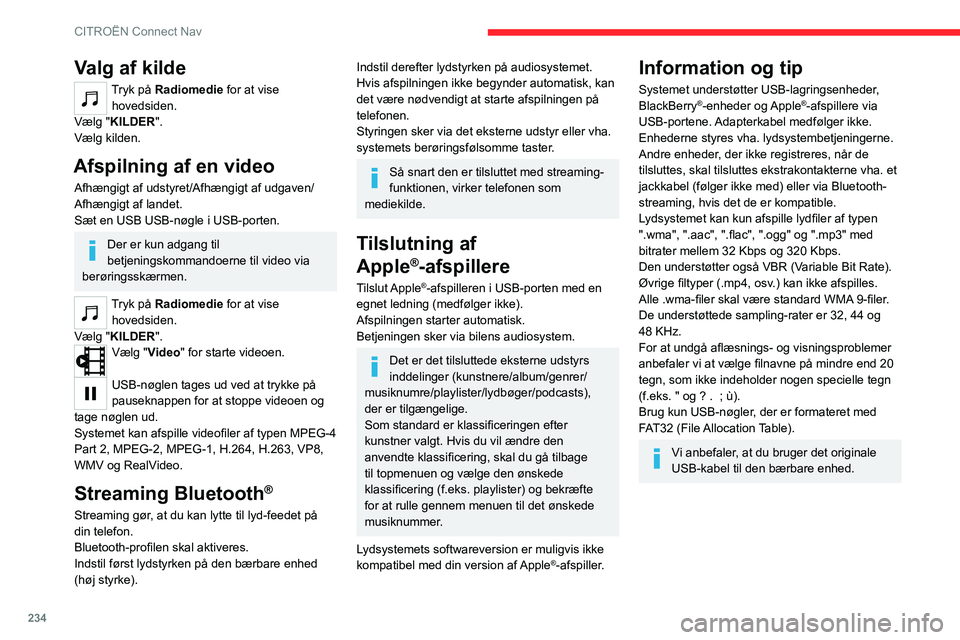
234
CITROËN Connect Nav
Valg af kilde
Tryk på Radiomedie for at vise hovedsiden.
Vælg "KILDER".
Vælg kilden.
Afspilning af en video
Afhængigt af udstyret/Afhængigt af udgaven/
Afhængigt af landet.
Sæt en USB USB-nøgle i USB-porten.
Der er kun adgang til
betjeningskommandoerne til video via
berøringsskærmen.
Tryk på Radiomedie for at vise hovedsiden.
Vælg "KILDER".
Vælg "Video" for starte videoen.
USB-nøglen tages ud ved at trykke på
pauseknappen for at stoppe videoen og
tage nøglen ud.
Systemet kan afspille videofiler af typen MPEG-4
Part 2, MPEG-2, MPEG-1, H.264, H.263, VP8,
WMV og RealVideo.
Streaming Bluetooth®
Streaming gør, at du kan lytte til lyd-feedet på
din telefon.
Bluetooth-profilen skal aktiveres.
Indstil først lydstyrken på den bærbare enhed
(høj styrke).
Indstil derefter lydstyrken på audiosystemet.
Hvis afspilningen ikke begynder automatisk, kan
det være nødvendigt at starte afspilningen på
telefonen.
Styringen sker via det eksterne udstyr eller vha.
systemets berøringsfølsomme taster.
Så snart den er tilsluttet med streaming-
funktionen, virker telefonen som
mediekilde.
Tilslutning af
Apple
®-afspillere
Tilslut Apple®-afspilleren i USB-porten med en
egnet ledning (medfølger ikke).
Afspilningen starter automatisk.
Betjeningen sker via bilens audiosystem.
Det er det tilsluttede eksterne udstyrs
inddelinger (kunstnere/album/genrer/
musiknumre/playlister/lydbøger/podcasts),
der er tilgængelige.
Som standard er klassificeringen efter
kunstner valgt. Hvis du vil ændre den
anvendte klassificering, skal du gå tilbage
til topmenuen og vælge den ønskede
klassificering (f.eks. playlister) og bekræfte
for at rulle gennem menuen til det ønskede
musiknummer.
Lydsystemets softwareversion er muligvis ikke
kompatibel med din version af Apple
®-afspiller.
Information og tip
Systemet understøtter USB-lagringsenheder,
BlackBerry®-enheder og Apple®-afspillere via
USB-portene. Adapterkabel medfølger ikke.
Enhederne styres vha. lydsystembetjeningerne.
Andre enheder, der ikke registreres, når de
tilsluttes, skal tilsluttes ekstrakontakterne vha. et
jackkabel (følger ikke med) eller via Bluetooth-
streaming, hvis det de er kompatible.
Lydsystemet kan kun afspille lydfiler af typen
".wma", ".aac", ".flac", ".ogg" og ".mp3" med
bitrater mellem 32 Kbps og 320 Kbps.
Den understøtter også VBR (Variable Bit Rate).
Øvrige filtyper (.mp4, osv.) kan ikke afspilles.
Alle .wma-filer skal være standard WMA 9-filer.
De understøttede sampling-rater er 32, 44 og
48 KHz.
For at undgå aflæsnings- og visningsproblemer
anbefaler vi at vælge filnavne på mindre end 20
tegn, som ikke indeholder nogen specielle tegn
(f.eks. " og ? .
; ù).
Brug kun USB-nøgler, der er formateret med
FAT32 (File Allocation Table).
Vi anbefaler, at du bruger det originale
USB-kabel til den bærbare enhed.
Telefon
Parring af en
Bluetooth
®-telefon
De tilgængelige tjenester afhænger af
telefonnettet, SIM-kortet og om det
anvendte Bluetooth-udstyr er kompatibelt.
Tjek brugsanvisningen til telefonen, og
konsultér tjenesteleverandøren for at finde ud
af, hvilke tjenester der er tilgængelige.
Bluetooth-funktionen skal aktiveres, og
telefonen konfigureres som "Synlig for
alle" (i telefonindstillingerne).
Parringen fuldføres (uanset om det er via
telefonen eller systemet) ved at bekræfte
koden, der bliver vist, er identisk på systemet og
telefonen.
Hvis parringen slår fejl, anbefaler vi at
deaktivere og reaktivere Bluetooth-
funktionen på telefonen.
Fremgangsmåde via telefonen
Vælg systemets navn på listen over
registrerede enheder.
På systemet accepterer du telefonens
anmodning om tilslutning.
Page 239 of 276

237
CITROËN Connect Nav
11Med funktionen "Email" kan kontaktens
e-mailadresser indtastes, men systemet
kan ikke sende e-mail.
Administration af beskeder
Tryk på Telefon for at vise hovedsiden.
Tryk på "INDSTILLINGER "-knappen for at gå til
den sekundære side.
Vælg "SMS-MMS" for at se listen med
meddelelser.
Vælg fanebladet "Alle", "Modtaget" eller
"Sendt”.
Vælg oplysningerne om den valgte
besked på en af listerne.
Tryk på "Svar" for at sende en hurtig besked, der er lagret i systemet.
Tryk på "Ring" for at starte opkaldet.
Tryk på "Lyt " for at lytte til beskeden.
Adgang til "SMS-MMS" afhænger af
kompatibiliteten mellem telefonen og
køretøjets system.
Nogle telefoner henter beskeder eller e-mails
langsommere end andre.
Brug af hurtige beskeder
Tryk på Telefon for at vise hovedsiden.
Tryk på "INDSTILLINGER "-knappen for at gå til
den sekundære side.
Vælg "Hurtige beskeder " for at se listen
med meddelelser.
Vælg fanebladet "Forsinket", "Ankomst",
"Ikke tilgængelig " eller "Andet" for at
skrive nye beskeder.
Tryk på "Opret" for at skrive en ny besked.
Vælg beskederne på en af listerne.
Tryk på "Overført" for at vælge en eller flere modtagere.
Tryk på "Lyt " for at starte afspilningen af
beskeden.
Brug af e-mails
Tryk på Telefon for at vise hovedsiden.
Tryk på "INDSTILLINGER "-knappen for at gå til
den sekundære side.
Vælg "Email" for at se listen med
meddelelser.
Vælg fanebladet "Modtaget", "Sendt"
eller "Ikke læst”.
Vælg beskederne på en af listerne.
Tryk på "Lyt " for at starte afspilningen af
beskeden.
Adgang til e-mailbeskederne afhænger af kompatibiliteten mellem telefonen og
køretøjets system.
Konfiguration
Audio settings
Tryk på Indstillinger for at vise
hovedsiden.
Vælg "Indstilling af lyd ".
Vælg derefter "Klanggengivelse", "Fordeling ";
"Lyd ", "Stemme" eller "Ringetoner".
Tryk på "OK" for at gemme indstillingerne.
Balancen/fordelingen (eller
rumliggørelsen med Arkamys©-system)
anvender lydbehandling for at justere
lydkvaliteten efter antallet af passagerer i
køretøjet.
Kun tilgængelig med talekonfigurationen foran
og bagved.
Klanggengivelse-indstillingen (valg af 6
stemninger) og Bas, Middel og
Diskant-lydindstillingerne er forskellige og
uafhængige for hver lydkilde.
Aktiver eller deaktiver " Lydstyrke".
"Fordeling "-indstillingerne (Alle passagerer,
Fører og Foran alene) er fælles for alle
kilderne.
Aktivér eller deaktivér " Tastelyde",
"Lydstyrke forbundet til hastigheden " og
"Aux-indgang ".
Page 246 of 276

244
Alfabetisk indholdsfortegnelse
Blindvinkelsystem 139, 141
Blinklys ~ Afviserblink
68, 184,
184–186, 184–185
BlueHDi
18, 21, 170, 176
Bluetooth audio-streaming
211, 234
Bluetooth-forbindelse
213–214,
230–231, 235–236
Bluetooth (håndfrit sæt) ~
Bluetooth (håndfri sæt)
213, 235
Bluetooth (telefon)
213–214, 235–236
Børn
84, 90–92
Børnesikring
86–92, 95–96
Børn (sikkerhed)
95
Brændstof
7, 151
Brændstofadditivniveau
170
Brændstofforbrug
7, 19
Brændstofmåler
151
Brændstofsikring
152
Brændstof (tank)
151–152
Brændstoftank
151–152
Brændstoftankens kapacitet
151
Bremseklodser
171
Bremser
171
Bremseskiver
171
Bremsevæske
169
Bremsevæskeniveau
169
Bremsning
11 0
Bugsering
197–199
Bugsering af bil
197–198
Bugsering af en bil
197, 199C
Centrallåsning 28, 30, 32
CHECK
21
Cigarettænder ~ Cigartænder
60
ConnectedCAM Citroën™
11 6
D
DAB (Digital Audio Broadcasting) -
digital radio
210, 233
Dæk
171, 204
Dækreparationssæt
177–180
Dæktryk
171, 178, 204
Dæktrykmåler ~
Dæktrykregistrering
114–115, 178
Dåseholder
59
Dato (indstilling)
25, 216, 238
Dieseladditiv
170
Dieselmotor
151, 168, 176, 202
Digital instrumentgruppe
10
Digital radio (DAB)
210, 233
Dimensioner
204
Displays
9–10
Donkraft
178, 180
Døre
34
Dørlys
69
Drivbatteriets ladetilstand
156
Drivbatteri (genopladelig hybrid)
20, 153, 159
Dynamisk stabilitetskontrol (CDS)
78–80
E
EBD 78
ECO-funktion
111
Effekt
19
Efterfyldning af AdBlue®
173
Eftersyn ~ Kontrol af væskestande
168,
170–172
El-betjente sæder
46–47
Elektrisk gearkasse (hybrid)
109
Elektrisk parkeringsbremse
102–104, 171
Elektronisk bremsekraftfordeler (EBD)
78
Elektronisk nøgle
29–30
Elektronisk stabilitetsprogram (ESP)
78–80
Elektronisk startspærre
98
El-motor
111–112, 153, 203
El-opvarmet forrude
56
El-rudehejs
41
Energisparefunktion
164
Energisparetilstand
164
Energistrøm(me)
24
e-Save-funktion (energireserve)
24
ESP (elektronisk stabilitetsprogram)
78
F
Fartbegrænser ~
Hastighedsbegrænser
120–122, 125
Fartpilot
120–121, 123–125
Fastspændingsringe
63
Fejeblad (bugsering)
197
Fjernbetjening
27–32